如何设置Windows 10中Edge浏览器中的隐私
时间:2017-08-31 09:09:09 作者: 点击:次
Microsoft Edge是Windows 10默认Web浏览器。 在Internet Explorer之后,Microsoft现在看起来对这款浏览器非常看好,声称它是干净,轻便,快速和响应。 在这篇文章中,我们将了解Microsoft Edge浏览器中提供的隐私设置。
Microsoft Edge浏览器中的隐私设置
清除Edge的浏览历史
像任何其他Web浏览器一样,Edge可以通过边缘浏览器设置来删除浏览历史记录,Cookie等。
点击Edge Web浏览器右上角的三个点“更多操作”,然后进入“设置”。 向下滚动,您将看到清除浏览数据的选项。 从这里您可以选择要删除的内容。
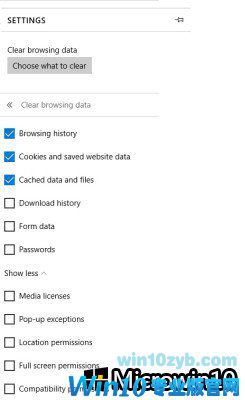
管理您保存的密码
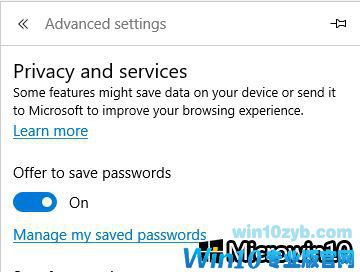
从设置选项,转到高级设置。 在“隐私和服务”部分,您将看到“管理保存的密码”,从中可以查看和管理在Edge浏览器上保存的所有密码。
Cookies
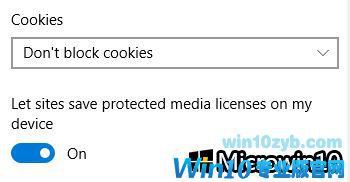
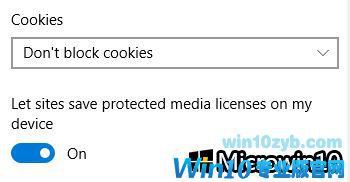
您可以选择是否要阻止所有Cookie,阻止第三方Cookie或根本不想阻止Cookie。在高级设置的Cookies部分下,您可以选择所需的选项,并配置Edge如何处理Cookie。您还可以选择是否要让网站在设备上保存受保护的媒体许可证。
从Edge浏览器下载任何类型的媒体时,介质许可证设置将起作用。打开,让网站在我的设备上保存受保护的媒体许可证,允许媒体网站在设备上保存DRM数据,并将其关闭,从而防止媒体许可被保存。如果您的许可证(以及您的唯一ID)未保存在设备中,则可能无法通过Microsoft Edge获取受保护的媒体。
页面预测和智能屏幕过滤器
页面预测是Microsoft Edge根据您的浏览历史预测和建议您的网站的一个功能。默认情况下,此功能已打开,可能会将所有浏览历史记录发送给Microsoft。如果您不希望微软检查您的浏览记录,请将其关闭。
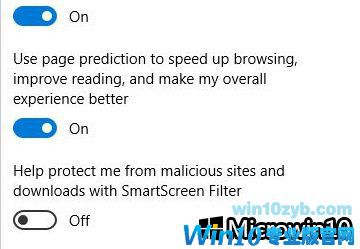
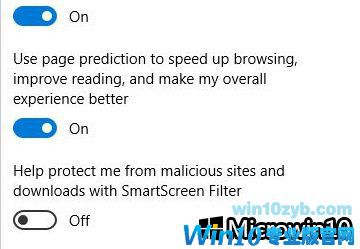
智能屏幕过滤器是Microsoft Edge中的一项功能设置,可让您的浏览器自动阻止恶意URL和内容。您可以打开智能屏幕过滤器,浏览器将阻止所有恶意URL,并且每次网页被阻止时,您都可以了解到。当您访问恶意URL时,智能屏幕将重定向到Microsoft网页。默认情况下禁用该功能。
要打开智能屏幕过滤器,请转到高级设置,然后在隐私和服务下,打开“帮助保护我免受恶意站点和使用SmartScreen筛选器下载”的选项卡。
保存条目
Microsoft Edge具有与其他浏览器中的自动填充相似的功能,它被命名为“保存条目”。如果您希望Microsoft记住您在表单中输入的所有个人信息,则需要打开此选项。
转到高级设置,然后在隐私和服务下,您可以打开或关闭保存表单条目设置。
科尔塔纳设置
向下滚动,您可以在Microsoft Edge浏览器上调整跟踪请求和Cortana的设置。在这里,您可以选择是否要科尔塔纳在Microsoft Edge中协助您。如果您已经在Windows 10中正确设置了Cortana,则可以在Edge浏览器中启用和使用Cortana集成。
Cortana由Bing提供,直接构建到Windows 10中。如果您有隐私问题,最好在Edge中禁用Cortana。
搜索提供者
Bing是Microsoft Edge中的默认搜索提供者,但您可以根据需要更改Edge默认搜索提供者。在“高级设置”的隐私和服务部分下,您可以从“地址栏中的搜索”选项卡中调整设置。单击下拉选项并选择添加新。从这里添加所需的搜索提供程序,并将其设置为默认值。
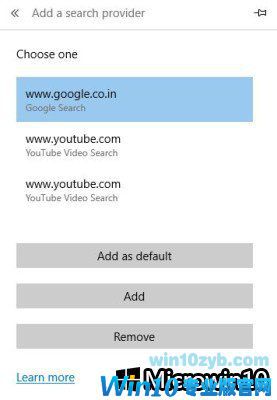
虽然使用Windows 10的默认Web浏览器是Microsoft Edge,但它仍然允许您直接用IE打开网页。 打开任何网页,点击右上角的三个点,然后选择“使用Internet Explorer打开”。 Edge将使用IE直接打开该网页。
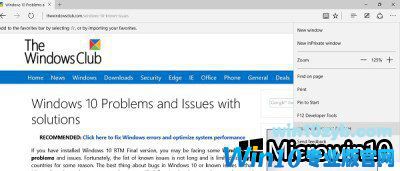
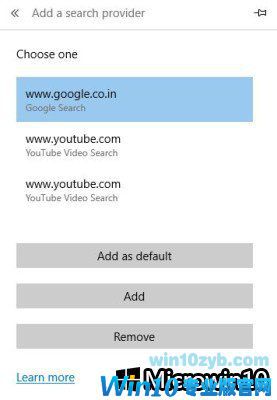
虽然使用Windows 10的默认Web浏览器是Microsoft Edge,但它仍然允许您直接用IE打开网页。 打开任何网页,点击右上角的三个点,然后选择“使用Internet Explorer打开”。 Edge将使用IE直接打开该网页。
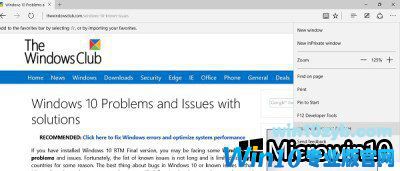
私人窗口
如果您不希望Microsoft Edge保存您的cookies,浏览历史或数据到您的电脑,您可以打开InPrivate窗口中的任何网页。 这类似于我们在其他浏览器中称为隐身模式的东西。
这些是Microsoft Edge中您可能想了解的一些重要的隐私设置。 让我们知道,如果我们错过了某些东西,或者如果你希望我们添加东西。
win10技巧 - 推荐
Win10专业版下载排行
 【Win10 纯净版】秋叶系统32位下载 v2025
【Win10 纯净版】秋叶系统32位下载 v2025
 【Win10 纯净版】秋叶系统64位下载 v2025
【Win10 纯净版】秋叶系统64位下载 v2025
 【Win10 装机版】秋叶系统32位下载 v2025
【Win10 装机版】秋叶系统32位下载 v2025
 【Win10 装机版】秋叶系统64位下载 v2025
【Win10 装机版】秋叶系统64位下载 v2025
 深度技术Win7 32位 深度优化旗舰版 20250
深度技术Win7 32位 深度优化旗舰版 20250
 深度技术 Windows10 22H2 64位 专业版 V2
深度技术 Windows10 22H2 64位 专业版 V2
 系统之家 Win10 32位专业版(免激活)v2025.0
系统之家 Win10 32位专业版(免激活)v2025.0
 系统之家 Win10 64位专业版(免激活)v2025.0
系统之家 Win10 64位专业版(免激活)v2025.0
 番茄花园Windows 10 专业版32位下载 v202
番茄花园Windows 10 专业版32位下载 v202
 萝卜家园 Windows10 32位 优化精简版 V20
萝卜家园 Windows10 32位 优化精简版 V20
Win10专业版最新系统下载
 雨林木风 Windows10 22H2 64位 V2025.03(
雨林木风 Windows10 22H2 64位 V2025.03(
 雨林木风 Windows10 32位 官方专业版 V20
雨林木风 Windows10 32位 官方专业版 V20
 番茄花园Windows 10 专业版64位下载 v202
番茄花园Windows 10 专业版64位下载 v202
 萝卜家园 Windows10 64位 优化精简版 V20
萝卜家园 Windows10 64位 优化精简版 V20
 萝卜家园 Windows10 32位 优化精简版 V20
萝卜家园 Windows10 32位 优化精简版 V20
 番茄花园Windows 10 专业版32位下载 v202
番茄花园Windows 10 专业版32位下载 v202
 系统之家 Win10 64位专业版(免激活)v2025.0
系统之家 Win10 64位专业版(免激活)v2025.0
 系统之家 Win10 32位专业版(免激活)v2025.0
系统之家 Win10 32位专业版(免激活)v2025.0
 深度技术 Windows10 22H2 64位 专业版 V2
深度技术 Windows10 22H2 64位 专业版 V2
 深度技术Win7 32位 深度优化旗舰版 20250
深度技术Win7 32位 深度优化旗舰版 20250
Win10专业版官网,国内顶级win10专业版官方网站。
Copyright (C) Win10zyb.com, All Rights Reserved.
win10专业版官网 版权所有 cd456@qq.com 备案号:沪ICP备16006037号-1
Copyright (C) Win10zyb.com, All Rights Reserved.
win10专业版官网 版权所有 cd456@qq.com 备案号:沪ICP备16006037号-1








